Désactivation de la détection de mouvement sur Nest Guard

Par défaut, le Nest Guard (qui agit comme le clavier principal du système de sécurité Nest Secure) sert de détecteur de mouvement et sonne l'alarme si elle détecte un mouvement. Cependant, si vous préférez que ce soit le clavier et rien d'autre, voici comment désactiver la détection de mouvement.
Pour ce faire, ouvrez l'application Nest et appuyez sur l'icône d'engrenage des paramètres en haut à droite
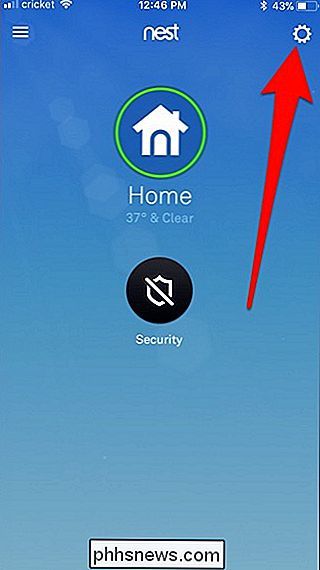
Sélectionnez "Sécurité" en bas
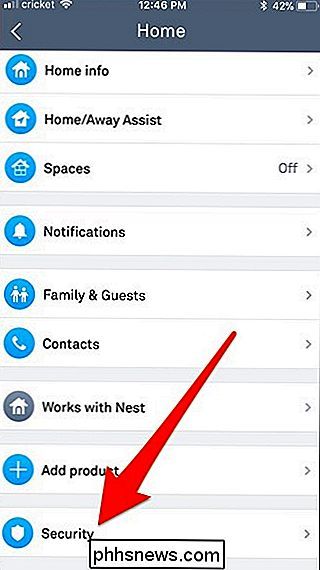
Tapez sur votre Nest Guard près du bas. Dans mon cas, elle s'appelle "Entryway".
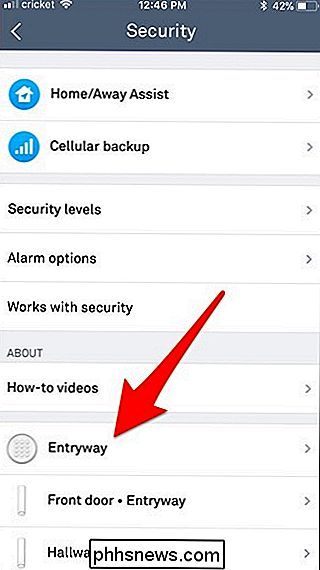
Sélectionnez "Motion Detection".
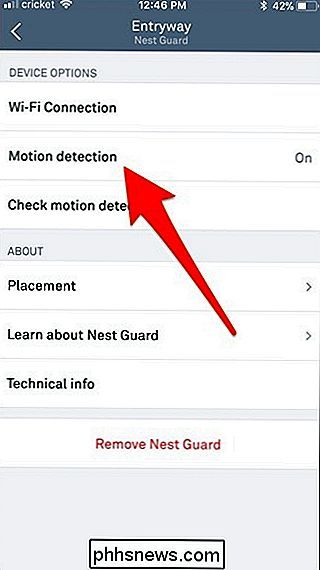
Tapez sur l'interrupteur à bascule pour l'éteindre
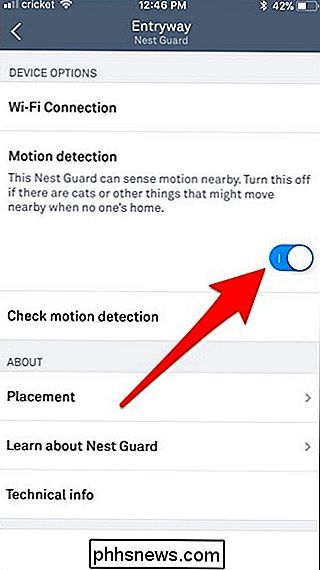
A ce stade, votre Nest Guard agira simplement comme le clavier et ne double plus en tant que capteur de mouvement. Gardez à l'esprit que le clavier reste allumé quand il détecte un mouvement - il n'est donc pas complètement désactivé - mais il n'a plus aucun sens en ce qui concerne l'alarme.

Si vous vivez dans l'UE, vous avez probablement une meilleure garantie sur les gadgets
L'Union européenne a, en général, adopté une approche beaucoup plus pratique des droits des consommateurs que les États-Unis. Si vous êtes dans l'UE, vous avez probablement droit à beaucoup plus de recours que vous ne le pensez en cas de problème avec vos gadgets. Ce n'est pas seulement la garantie d'un an que le fabricant vous donne.

Qu'est-ce que UserEventAgent et pourquoi s'exécute-t-il sur mon Mac?
Vous observez le Moniteur d'activité lorsque vous remarquez un processus qui ne vous est pas familier: UserEventAgent. Devriez-vous être inquiet? Non: ceci est une partie essentielle de macOS. CONNEXION: Qu'est-ce que ce processus et pourquoi est-il exécuté sur mon Mac? Cet article fait partie de notre série en cours expliquant divers processus trouvés dans Activity Monitor, comme kernel_task, hidd, mdsworker, installé, WindowServer, blued, launchd, sauvegarde, opendirectoryd, powerd, coreauthd, configd, mdnsresponder, et bien d'autres.



